Топ 5 начина за поправљање лампица не ради на иПхонеу
"Имао сам свој иПхоне 6 Плус неколико недеља иблиц и бакља радили су за почетак, а затим стали. После неколико разговора са Апплеом и са мном истовремено претраживања на Гооглеу, угасио сам га и блиц и батерија су добро радили. Али након неког времена поново је онемогућен. Да ли неко зна како да поправите иПхоне лампу неће вам успети у раду?
Недавно су неки корисници иПхонеа пријавили тоњихова иПхоне камера и лампица не раде након пада, ажурирања за иОС или оштећења воде. Остали су се такође срели како је батерија постала сива и не реагује. У ствари, функција лампица на иПхонеу која не ради не значи увек и проблем са хардвером. У већини случајева проблем можете решити неким једноставним методама. Овде ћемо вам делити 5 једноставних начина да решите проблеме са лампом иПхонеа у року од неколико минута.
- Део 1: Уобичајени начини за поправљање могућности лампица на иПхонеу не ради
- Део 2: Ултимативно решење за поправку онемогућене иПхоне лампе
Део 1: Уобичајени начини за поправљање могућности лампица на иПхонеу не ради
1. метод: Поново покрените иПхоне
Ова метода делује лако, али заиста ефикасноначин да ријешите пуно проблема са замрзавањем и заглављањем иПхоне апликација. Само притисните и држите дугме за спавање / буђење и превуците клизач када се појави. Када је телефон искључен, урадите исто - притисните и држите дугме за спавање / буђење да бисте га укључили.

2. метод: Ресетујте сва подешавања
Опција Ресет алл сеттингс омогућава ресетовањеподешавања на вашем иПхоне-у на првобитно стање, нећете изгубити документе, датотеке и било које инсталиране апликације у току. Идите на Подешавања, Опште, тапните на Ресет и изаберите Поништи сва подешавања.

3. метод: Ажурирајте иОС
Као што смо већ споменули, икона лампице за иПхонене ради обично због проблема са софтвером. Стога је потребно ажурирати софтвер на најновију верзију. Пре него што извршите ажурирање, проверите да ли је ваш уређај потпуно напуњен и повежите се на Ви-Фи мрежу.

Идите на Подешавања, Опште, Ажурирање софтвера. Додирните преузимање и инсталирање да бисте добили најновију верзију иОС-а.
4. метод: Вратите иПхоне
Многи корисници узимају враћање као коначно решење за било какве проблеме са заглављеним иОС-ом јер ће ова опција избрисати све податке. Зато пре враћања не заборавите да направите сигурносну копију иПхоне уређаја.
Прикључите иПхоне на рачунар и покрените иТунес. Кликните на дугме „Врати“, скочни прозор ће тражити да обновите свој уређај. Кликните "Врати" за покретање поступка. Након враћања, лампица ће у већини случајева добро радити на вашем уређају.
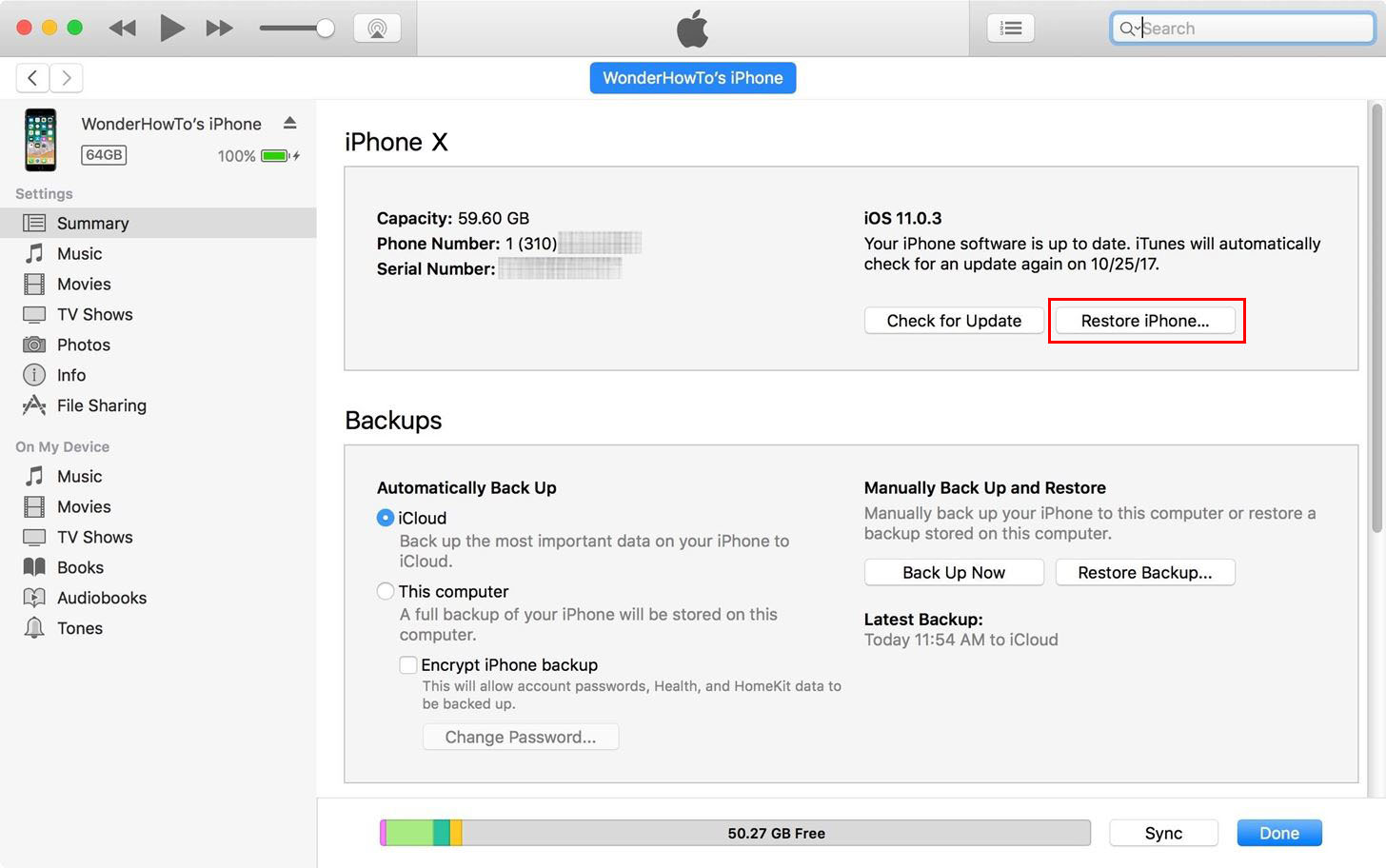
Део 2: Ултимативно решење за поправку онемогућене иПхоне лампе
Ако је блиц на вашем иПхонеу и даље онемогућеннакон испробавања горе поменуте 4 методе, можда ће вам требати алат треће стране. Овде вам препоручујемо Тенорсхаре РеиБоот - свестрани софтвер не само да помаже у поправљању иПхоне лампе која неће радити, већ такође поправља све врсте проблема са заглављеним иОС-ом. Бесплатно преузимање и следите кораке у наставку:
- Прикључите иПхоне на рачунар и покрените Тенорсхаре РеиБоот. Кликните "Уђи у режим опоравка" да бисте иПхоне поставили у режим опоравка у року од неколико секунди.
- Након неког времена кликните „Излаз из начина опоравка“ да бисте изашли из начина опоравка.
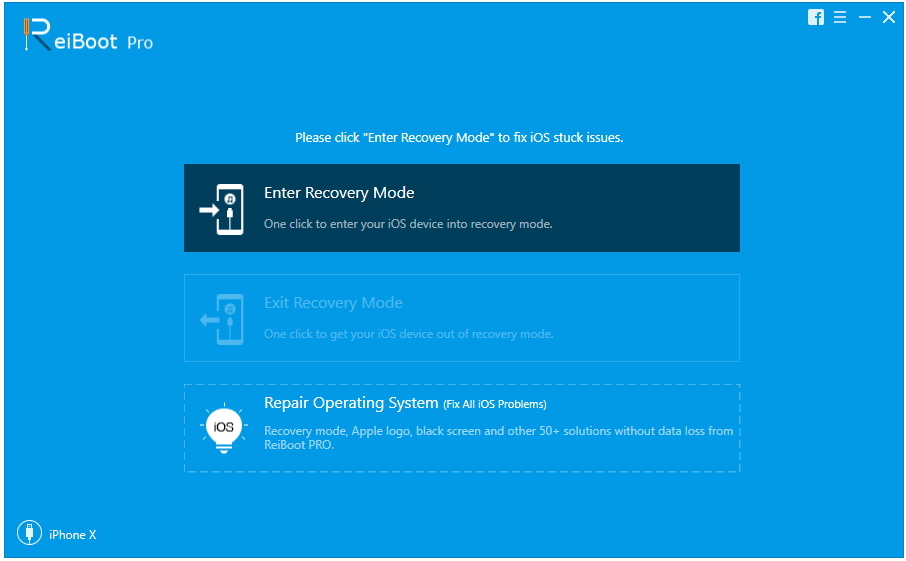
Сада можете да проверите батеријску лампу на вашем иПхоне-у ипогледајте да ли ради или не. Ако бљескалица и даље не успије, користите Тенорсхаре РеиБоот за поправак оперативног система. Након поступка поправке, уређај ће се аутоматски поново покренути и проблеми са лампом на иПхоне-у ће се успешно решити.










